石が自然に割れたような感じのパターン。
Step.1 ランダムに配置した点に平面を作って交線を求める
・大きさが200mm四方の正方形を作り、その内部にPopulate 2Dコンポーネントでランダムな位置に点を配置します。・ランダムに配置した点と正方形の中心点の間に直線を引き、その直線の方向を鉛直とする、ランダム点における平面を点の個数の分だけ作ります。
・作った平面を使って正方形との交線を求めます。
Step.2 交線に厚みをつけて、結合する
・Step.1で作成した直線をオフセットさせます。方向はそれぞれ正と負の両方を作るので、Offsetコンポーネントを2つ作り、片方のD入力のExpression欄にx*-1を入力して数値を反転させます。
・オフセットさせた直線を少し延長させ、Loftコンポーネントを使って面化します。
・面化したサーフェスのエッジを取り出し、Join Curvesコンポーネントを使って結合した後、Region Unionコンポーネントを使ってブーリアン演算の和を実行します。
Step.3 正方形を分割する
・Step.2で求めた結合直線を使って正方形を分割します。
・面積の値を求めてソートし、末尾のデータを削除すると、上図のような中抜き状態となります。
Step.4 微小面積部を除去し、Rをかける
・Step.3で求めたサーフェスの集合体の中から、微小な面積を持つものを除外します。
・Brep Edgesコンポーネントを使って各サーフェスのエッジを取り出した後、Join Curvsコンポーネントにより結合し、面積を計算します。
・求めた面積をLarger Thanコンポーネントを使って比較し、B入力よりも小さいものをCull Patternコンポーネントを使って除外します。
・そのあと、Filletコンポーネントを使ってRをつけておきます。



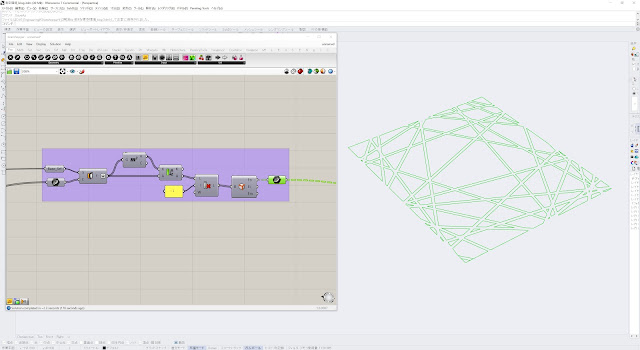






0 件のコメント:
コメントを投稿